iPhoneから削除したメッセージを復元する方法
間違ってiPhoneのメッセージ(SMS/MMS)を削除してしまったら、どのように復元できますか?ここでは、メッセージはiPhoneから復旧させる方法をご紹介します。
最終更新日:2022年12月28日
iPhone&Androidデータ復元
iPhoneデータ復元
普段はたくさんのスパムメッセージが届くことがありますね。そんなスパムメッセージを一括で削除する時、誤って他のメッセージも削除してしまった!
その時、削除してしまったメッセージを復元したいでしょう。
iPhoneの削除したメッセージを復活させる方法と言えば、普通はiTunesまたはiCloudバックアップがないと復元することは不可能です。iOSに標準搭載されているメッセージアプリはゴミ箱がないからです。それで、メッセージを復元するには専門な復元ツールの力を借りる必要があります。本記事は有効なメッセージ復元ツールを紹介しますので、ぜひ読んでください!
Part 1.iCloudバックアップからiPhoneの削除したメッセージを復元する
デメリット点:
①iPhoneを初期化する必要があります。
②選択復元ができないで、iCloudバックアップのデータをすべて復元します。
③iCloudサバーの不具合が発生する可能性があります。
iCloudでバックアップを作成する
「設定」>「iCloudの名」>「iCloud」>「iCloudバックアップ」>「iCloudバックアップ」>「今すぐバックアップを作成」の順にタップします。それでiPhoneのメッセージが含まれたバックアップを作成しました。
5GBのiCloud無料容量が足りないなら、購入する必要があります。iPhoneのメッセージだけをパソコンにバックアップする方法>>
iCloudバックアップを復元する
iPhoneでiCloudバックアップを復元するには、まずはお使いのiPhoneを工場出荷時の状態に戻します。
①「Appとデータ」の画面が表示されるまで初期設定をします。
②「Appとデータ」の画面で、「iCloudバックアップから復元」を選択します。
③後は指示に従って初期設定を完了します。
Part 2.iPhoneメッセージ復元ツールからiPhoneの削除したメッセージを復元する
PhoneRescue for iOSは、iPhone/iPad/iPod touchのデータを復元する専門的な復元ソフトです。
全世界で570万ダウンロードを突破した「PhoneRescue for iOS」は、スマホデータ復元業界の最新術を採用し、iPhoneやiPad上の破損、紛失、間違などで削除してしまったメッセージやその添付ファイルを読み込み、復元することができます。
メリット点:
①iTunes、iCloud、ほかのバックアップがなくてもメッセージを復元できる
②メッセージをPCに復元するか、iPhone本体に復元するか、復元先を自由に選択できる
③テキストメッセージも添付ファイルも完璧に復元できる
④必要なメッセージだけを復元し、時間と手間を節約できる
⑤メッセージ以外に他のデータが復元されないので、既存のデータが上書きされない
⑥キーワード検索でメッセージを素早く見つける
PhoneRescue for iOSは有料ソフトですが、無料試用版も提供されており、無料版で復元したいデータのスキャン結果をプレビューする機能がついています。使い方もシンプルで分かりやすく、まずは無料版をダウンロードして使ってみると良いかと思います。次はPhoneRescue for iOSをダウンロード&インストールして、iPhoneからメッセージを復元してみましょう。
iPhone で削除したメッセージを復元する方法
Step 1.PhoneRescue for iOSをダウンロードします。
Apple認定開発者によって開発されたツール – PhoneRescue for iOSにウイルス、広告、スパイウェア、マルウェアなどの有害なものは一切含まれていません。
Step 2.iPhoneをUSBケーブルを通じてパソコンに接続します > 「iOSデバイスからリカバリー」モードに入ります。

iOSデバイスからリカバリーを選択する
Step 3.「メッセージ」を選択して、「OK」をクリックします。PhoneRescue for iOSは復元可能のメッセージをスキャンします。
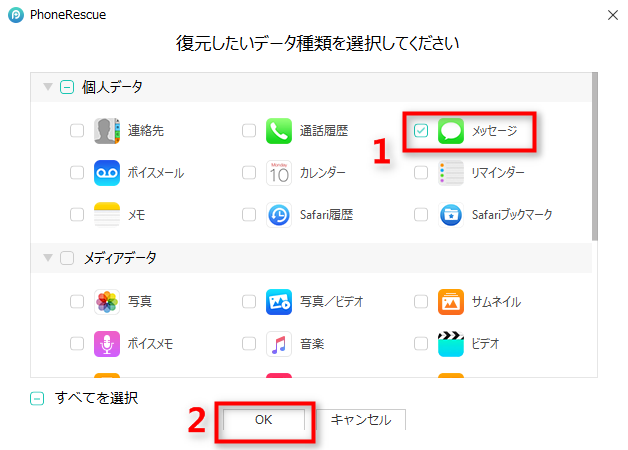
iPhone から削除してしまったメッセージを元に戻す ステップ3
Step 4.「すべての項目を表示」 > 「削除された項目を表示」を選択してください。それで削除されたメッセージだけを表示できます。
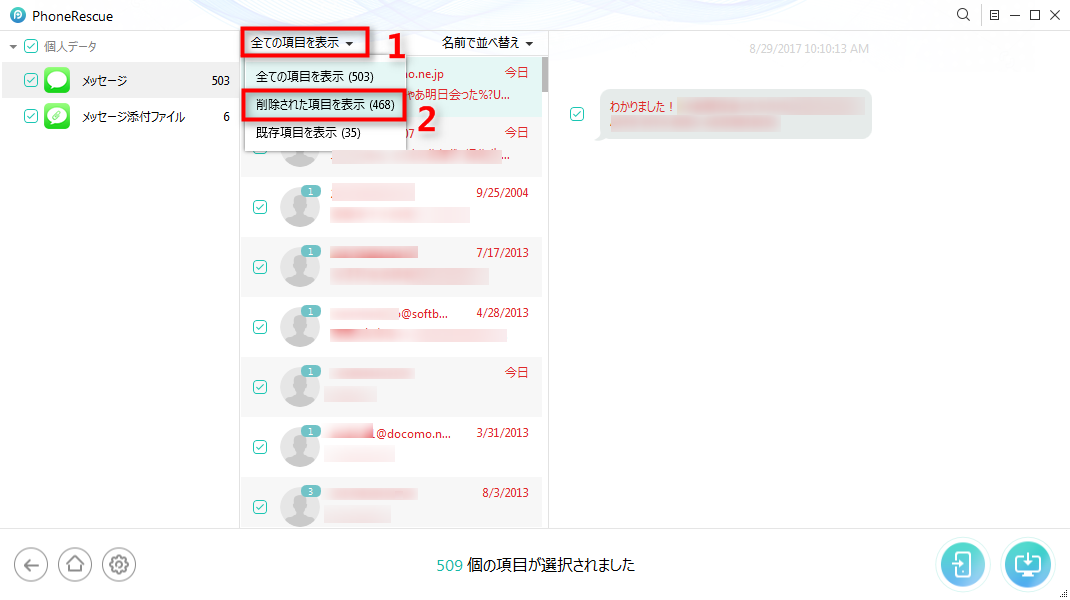
iPhoneで削除してしまったメッセージを復元する ステップ4
Tips:
- パソコンにメッセージを復元したい場合、設定ボタン
 をクリックすると、メッセージの出力先とファイル形式を設定できます。
をクリックすると、メッセージの出力先とファイル形式を設定できます。 - 右上の検索ボタン
 をクリックして、キーワードを入力すると、特定のメッセージをすぐに見つけることができます。
をクリックして、キーワードを入力すると、特定のメッセージをすぐに見つけることができます。
Step 5.復元したいメッセージを選択して右下の復元ボタンをクリックします。![]() ボタンをクリックする場合、メッセージがiPhone本体に復元されます。
ボタンをクリックする場合、メッセージがiPhone本体に復元されます。![]() ボタンをクリックする場合、メッセージがパソコンに復元されます。
ボタンをクリックする場合、メッセージがパソコンに復元されます。
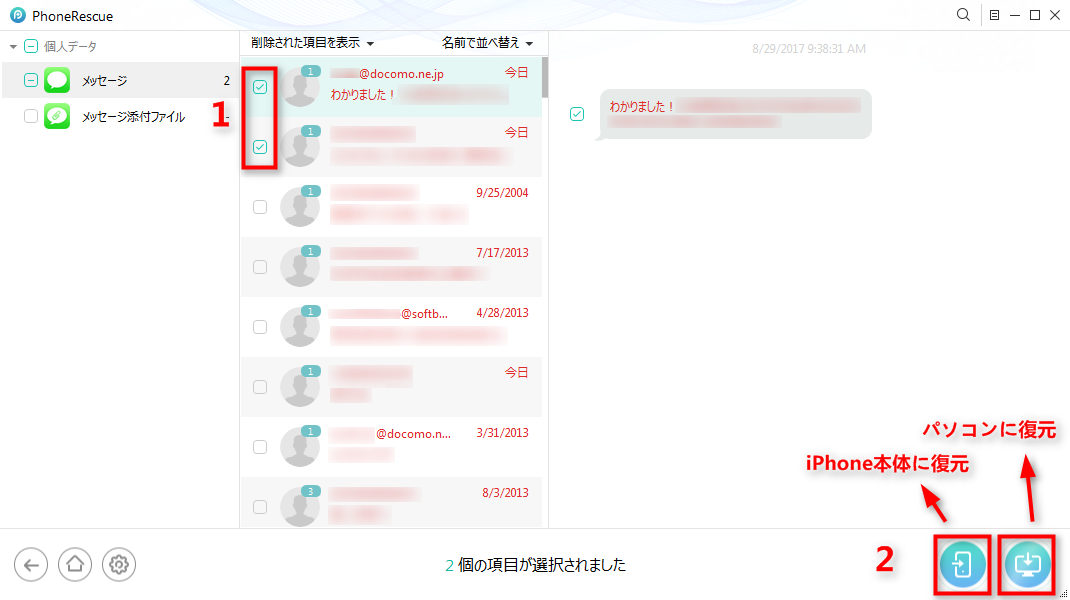
iPhoneで削除してしまったメッセージを復元・復活するには ステップ5
しばらく経ったら、iPhoneから消去されたメッセージが復元されました!
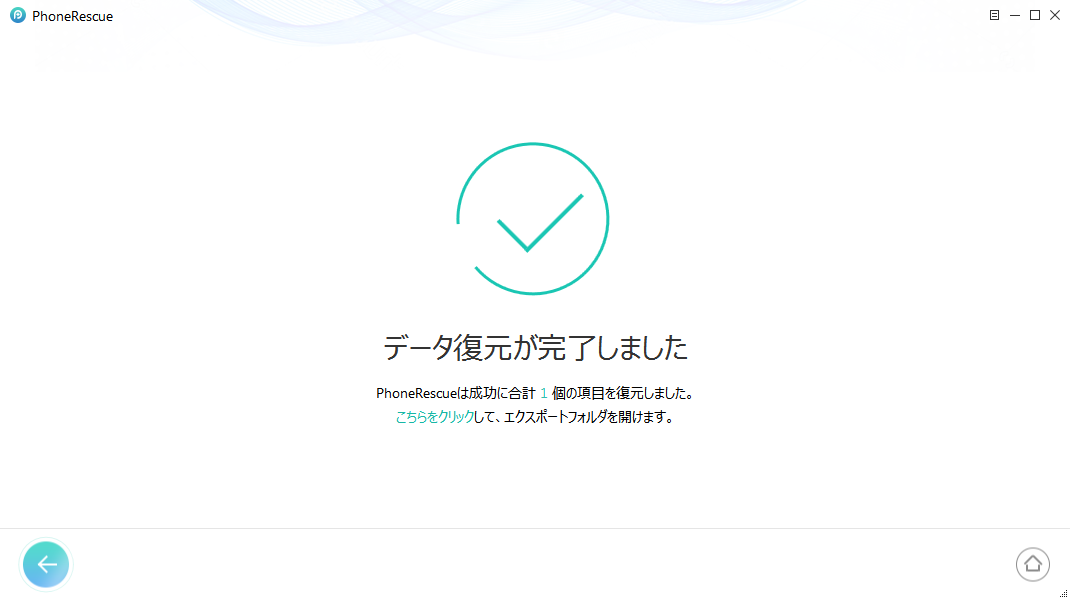
iPhoneから削除されたメッセージが復元・復活される
お見逃しなく:iOS 15アップデートでなくなったデータを復元する >
1.もしiPhone/iPad/iPod touchからiTunesまたはiCloudでバックアップを取っているなら、PhoneRescue for iOSでバックアップからiPhoneのメッセージだけを復元することもできます。
2.メッセージ以外に、PhoneRescue for iOSはLINE履歴、通話履歴、連絡先、写真、音楽などの大切なデータの復元も支持しています。そして、連絡先、メッセージ、カレンダー、リマインダー、メモ、Safari履歴及びSafariブックマークをiPhone本体に戻すことができます。
最後に
以上はiPhoneで削除してしまったメッセージを復元・復活する方法です。今すぐPhoneRescue for iOSをダウンロードして使ってみましょうか。このツールはiPhoneだけではなく、iPad/iPod touchから消したメッセージを元に戻したい時も利用できます。もし何かご質問等ございましたら、気楽にお問い合わせください。
また、何にかしらの原因でLINEの通話が切れたら、こちらの記事を読んでください: LINEの電話が切れる!原因別の対処法まとめ >
 PhoneRescue ® for iOS
PhoneRescue ® for iOS